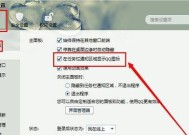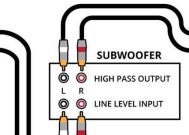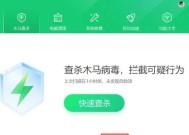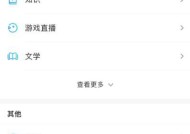电脑装显卡后上网断线怎么办?如何快速恢复网络连接?
- 家电知识
- 2025-05-06
- 70
- 更新:2025-04-27 02:07:14
电脑硬件的升级是不少DIY爱好者热衷的活动之一,特别是更换显卡这种能够明显提升游戏体验的操作。然而,有时候在更换或安装显卡之后,用户可能会遇到上网断线的问题。面对这种情况,我们应该如何诊断问题并快速恢复网络连接呢?本文将为您提供详细的操作步骤和解决方案,确保您能够顺利享受高速稳定的网络服务。
一、首先检查硬件连接
在我们深入问题之前,先排除一些基本的错误。电脑在安装显卡后上网断线,首先要检查的应该是硬件连接。
1.显卡连接:确保显卡已经正确安装在PCIe插槽上,并且用螺丝固定好。
2.显示器连接:检查显示器的连接线(如HDMI、DVI、VGA或DisplayPort线)是否牢固地连接到显卡输出端口。
3.网络线连接:确保网线牢固地连接到主板上的网络接口或外接的网络适配器上。
如果硬件连接没有问题,我们再考虑其他可能性。
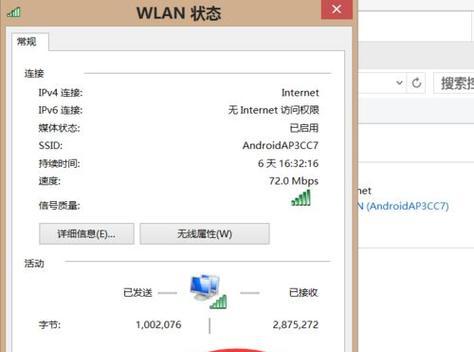
二、检查驱动程序
显卡安装后,系统可能需要安装或更新显卡驱动程序。过时的驱动程序或安装错误都可能导致上网断线的问题。
1.更新显卡驱动程序:访问显卡制造商的官方网站,下载并安装最新的驱动程序。
2.检查网络适配器驱动:确保网络适配器的驱动也是最新的。可以使用设备管理器来查找和更新。
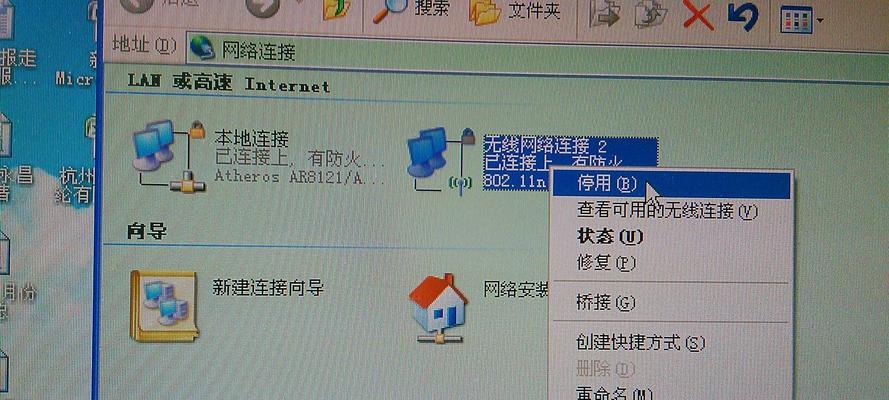
三、调整电源管理设置
有时候,系统为了省电可能会关闭某些硬件,包括网络适配器。通过调整电源管理设置,可以防止这种情况发生。
1.进入电源管理设置:右击Windows开始菜单,选择“电源选项”,然后点击“其他电源设置”。
2.更改计划设置:选择你当前使用的电源计划,点击“更改计划设置”。
3.更改高级电源设置:点击“更改高级电源设置”,展开“网络适配器”。
4.禁用关闭适配器以节省电能:设置“无线适配器”和“以太网适配器”选项为“禁用”,保存更改。
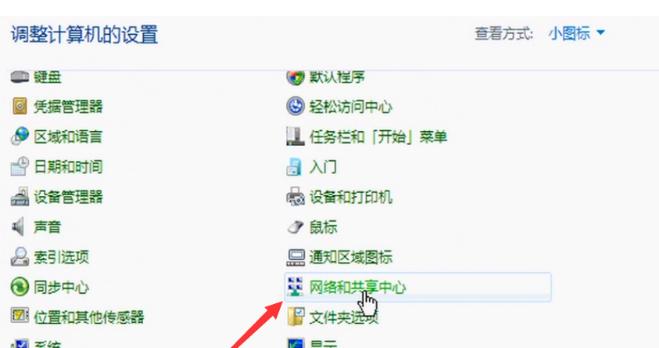
四、排除网络适配器故障
如果电源管理设置调整后问题依旧,可能需要考虑网络适配器本身的问题。
1.检查网络适配器状态:打开设备管理器,找到网络适配器,右击您的网络卡选择“属性”。
2.启用网络适配器:如果看到有设备被禁用,点击“启用设备”。
3.更新/重新安装网络适配器驱动:在设备管理器中选择网络适配器,点击“更新驱动程序”或“卸载设备”后重新安装驱动。
五、网络配置检查
正确的网络配置对于稳定的互联网连接至关重要。
1.自动获取IP:确保网络适配器设置中选择了自动获取IP地址。
2.检查DNS服务器:自动获取DNS服务器地址或手动输入可靠的DNS服务器地址,如Google的8.8.8.8和8.8.4.4。
3.网络重置:在“设置”->“网络和互联网”->“状态”中,选择“网络重置”。
六、系统还原
如果以上步骤都无法解决问题,可能需要考虑系统还原。
1.创建还原点:在进行系统还原之前,建议先创建一个系统还原点。
2.执行系统还原:使用系统还原功能,回到安装显卡之前的状态。
七、硬件故障排查
当所有软件解决方案都无效时,就需要怀疑是否有硬件故障。
1.尝试其他网卡:如果可能,尝试将网线插入另一个网卡接口或使用外接网卡。
2.测试显卡:如果有可能,将新显卡安装在另一台机器上测试,以排除显卡本身故障。
八、寻求专业帮助
如果您尝试了上述所有步骤之后,上网断线的问题仍未解决,那么可能需要寻求专业技术人员的帮助。
1.联系制造商:联系显卡或主板的制造商,询问技术支持。
2.专业IT支持:考虑聘请专业的IT支持人员来诊断和解决问题。
结尾
通过以上步骤,大多数因安装显卡而导致的上网断线问题都可以得到解决。在进行任何硬件操作时,安全第一,确保断开电源,防止静电伤害电子元件。希望本文的指导能够帮助您快速恢复网络连接,继续享受您的电脑使用体验。